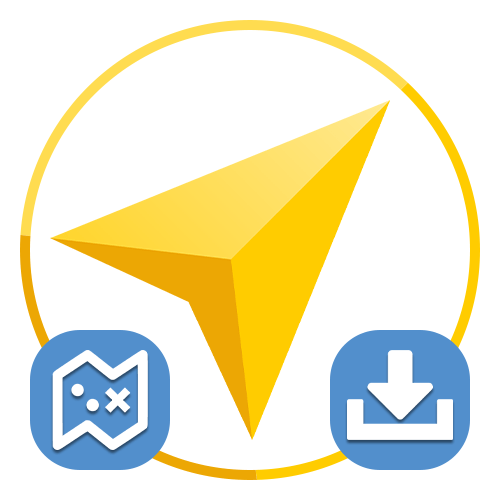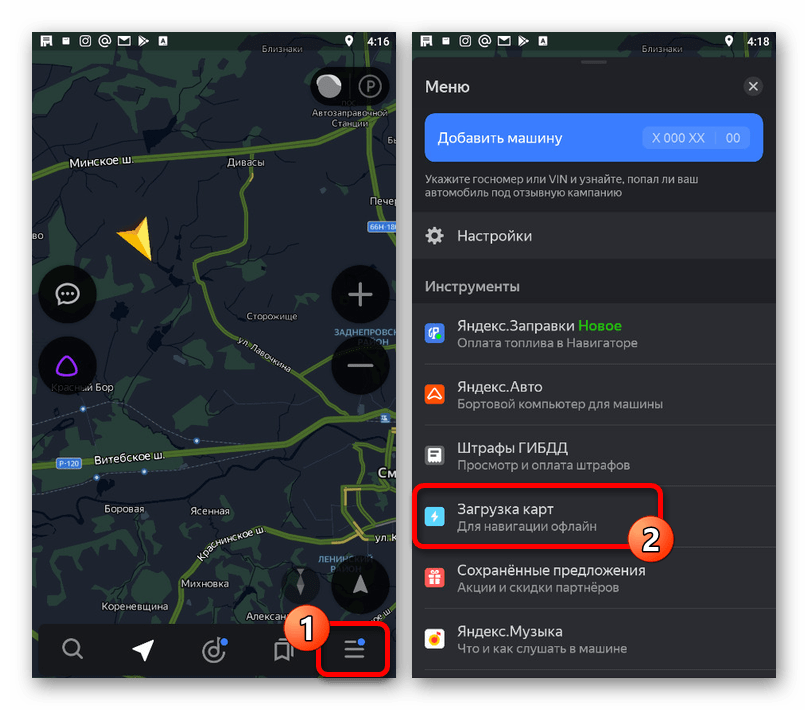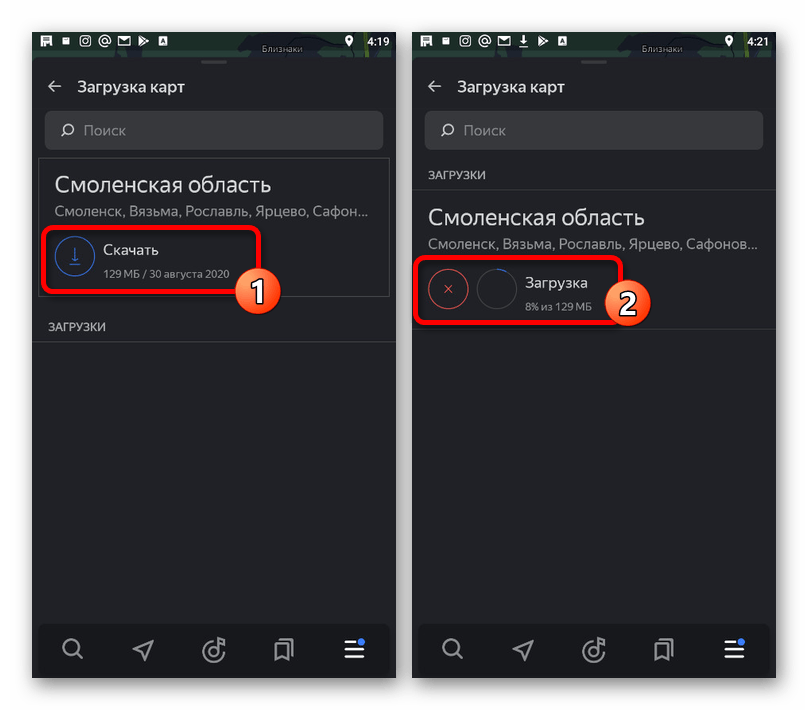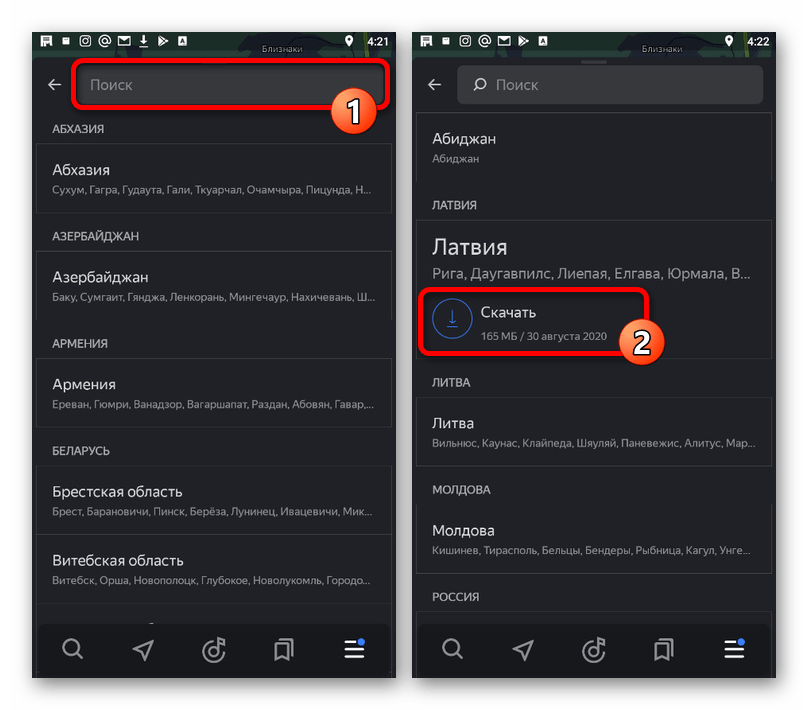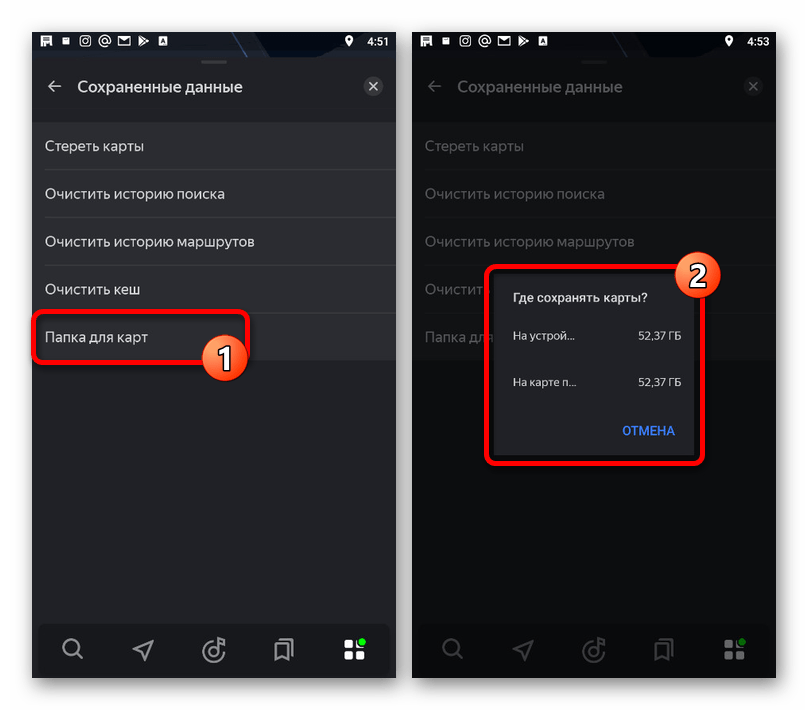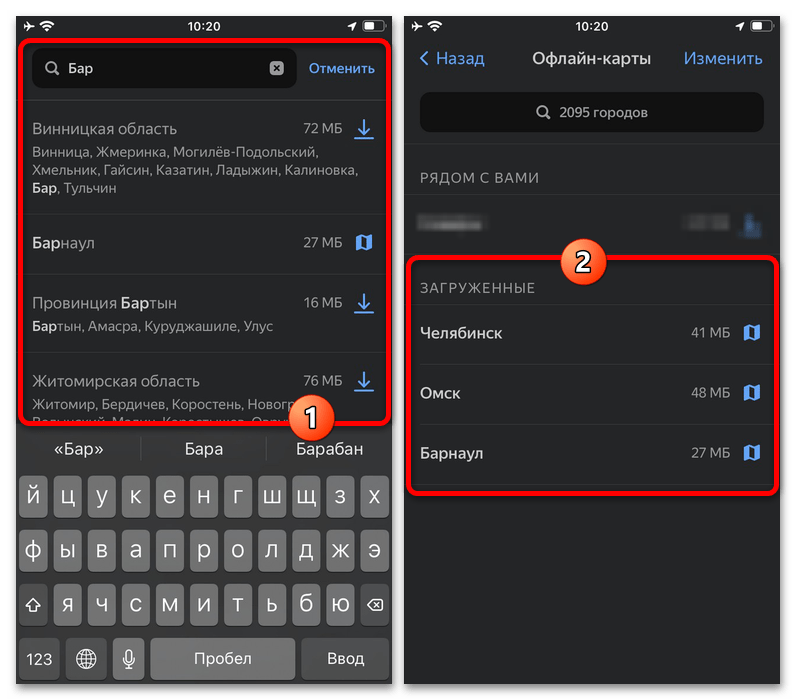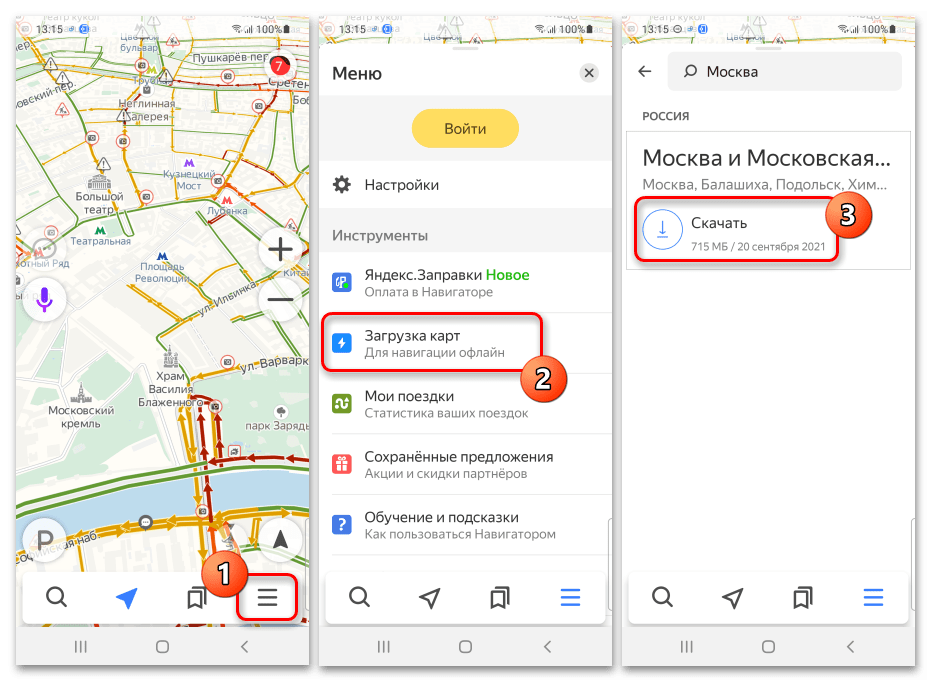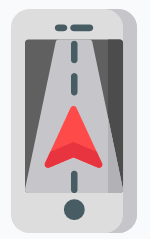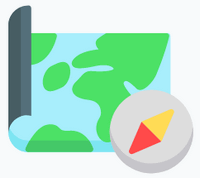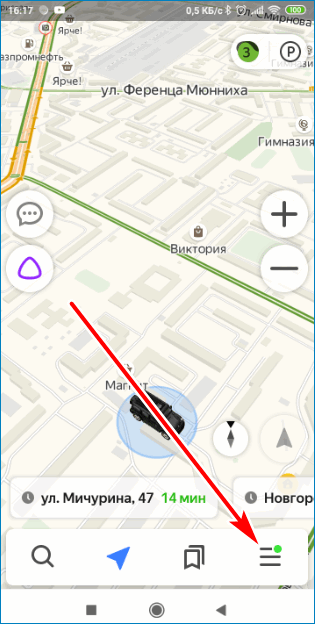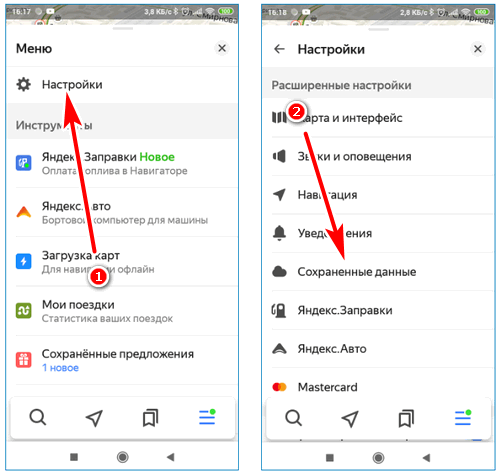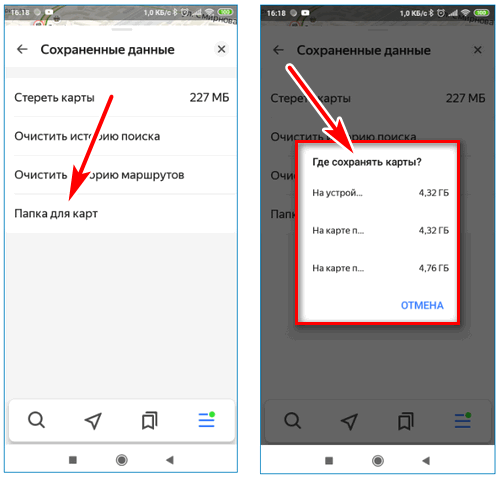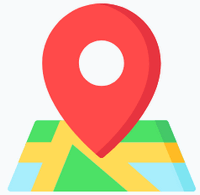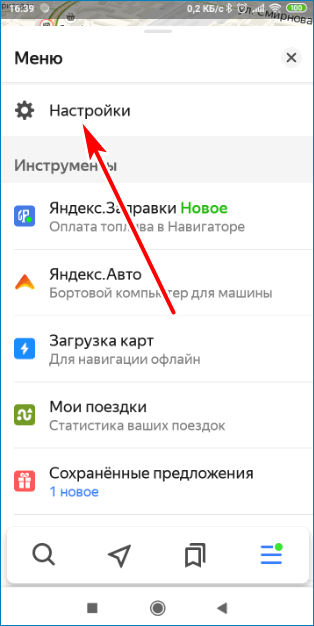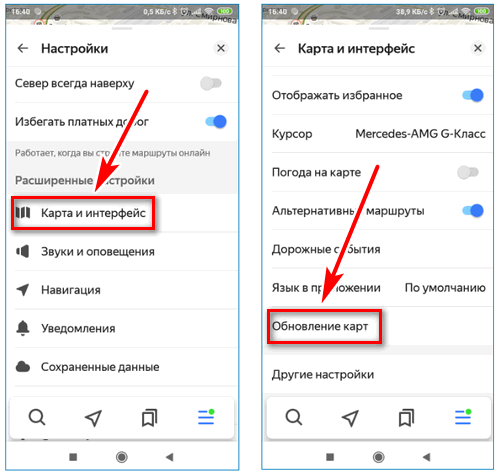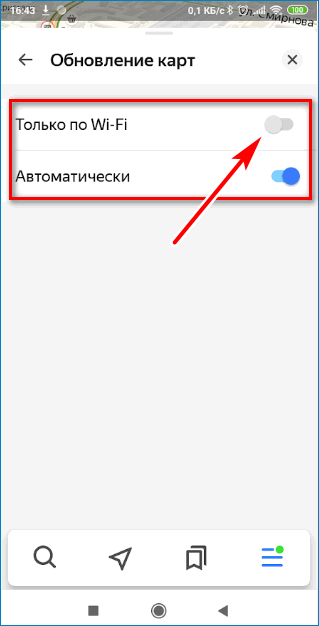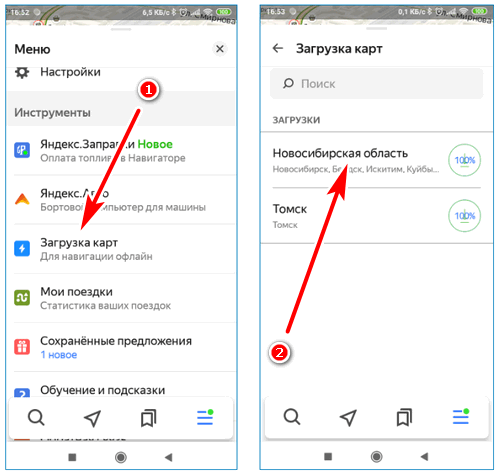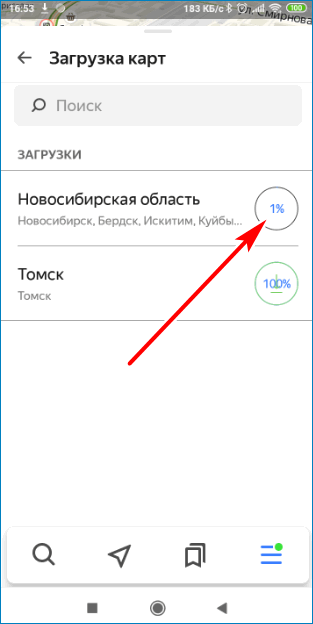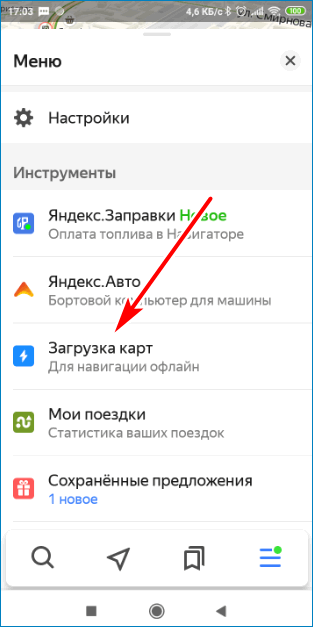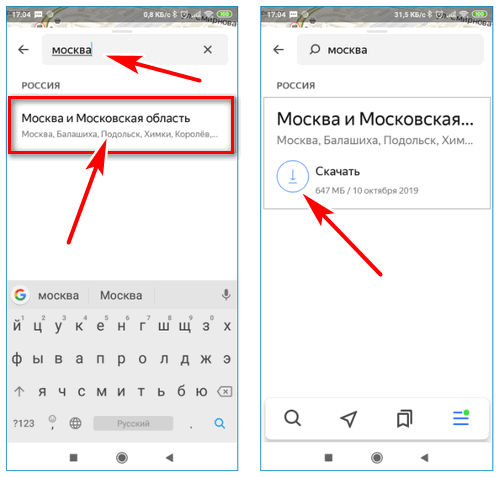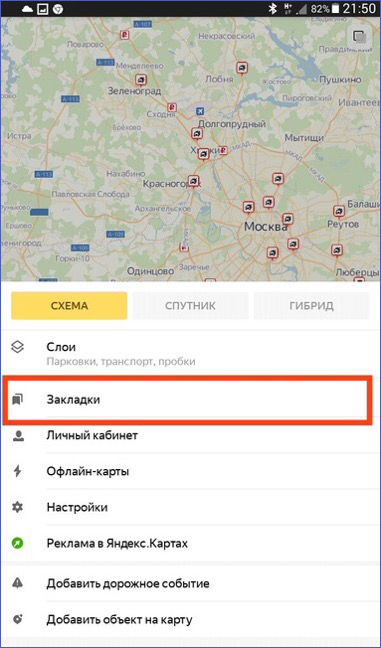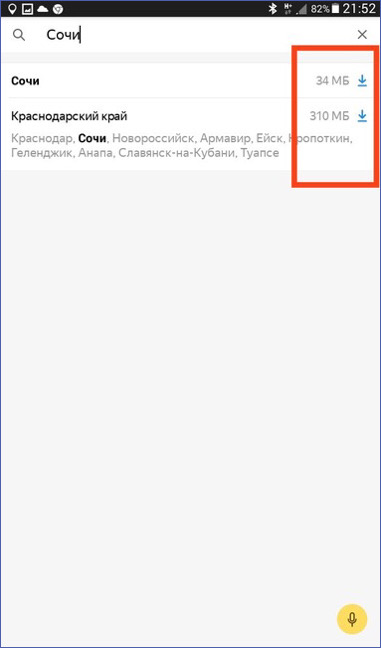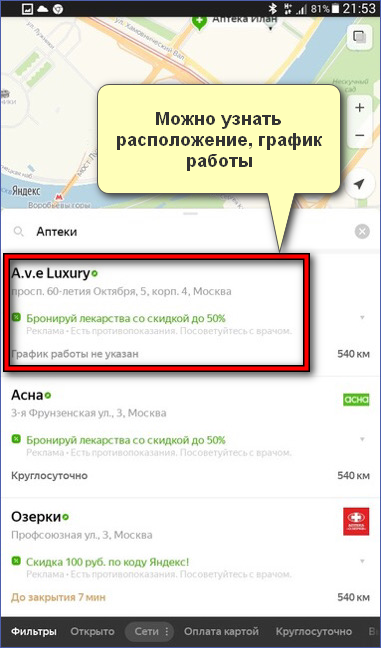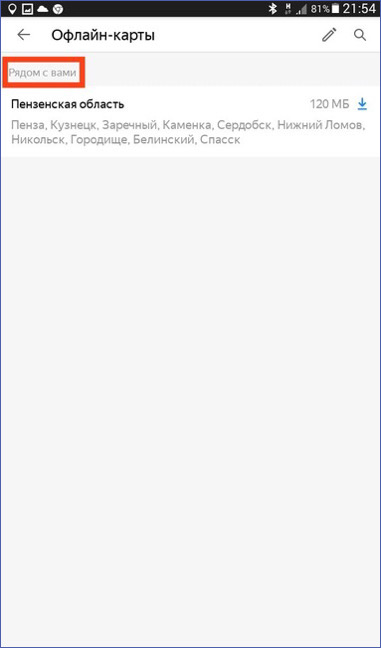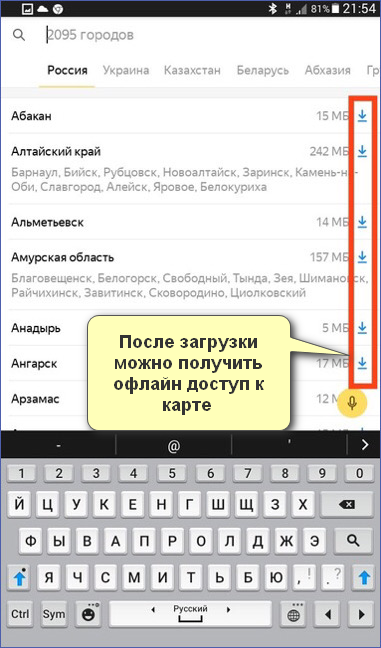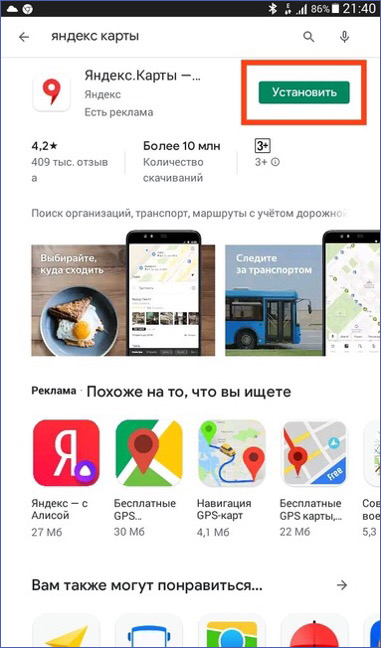- Загрузка карты из Яндекс.Навигатора
- Скачивание офлайн-карты региона
- Изменение папки сохранения
- Очистка свободного места в памяти
- Использование Яндекс.Карт без интернета
- Вариант 1: Яндекс.Карты
- Вариани 2: Яндекс.Навигатор
- Скачать карты для Яндекс Навигатора бесплатно. Установка оффлайн карт
- Особенности Яндекс.Навигатора
- Возможности и преимущества режима оффлайн-карт
- Зачем нужно обновление карт навигатора
- Как обновить карты на Яндекс.Навигаторе
- Способ 1: Автоматическое обновление
- Способ 2: Ручное обновление
- Поиск необходимой области для навигатора
- Скачать Яндекс Карты бесплатно
- Предназначение и функционал Яндекс.Карт
- Возможности сервиса в офлайн-режиме
- Загрузка и установка Яндекс.Карт
- Зачем нужно загружать новые карты
- Выбор карт для установки
- Процесс установки карт
- Скачать Яндекс.Карты на Android
- Вариант 1: Google Play
- Вариант 2: APK-файл
- Преимущества и недостатки Яндекс.Карт
Загрузка карты из Яндекс.Навигатора
Скачивание офлайн-карты региона
Мобильное приложение Яндекс.Навигатор является одним из лучших для использования в России и СНГ, однако в обязательном порядке требует подключения к интернету с целью динамической загрузки местности. Избежать этого можно, воспользовавшись загрузкой карты в память устройства при наличии активного подключения к сети, что впоследствии позволит программе работать в режиме офлайн.
- Откройте рассматриваемое приложение и на нижней панели нажмите по нижнему правому значку. После этого через основное меню необходимо перейти в раздел «Загрузка карт».
Если помимо карты выбранного по умолчанию региона вы хотите загрузить и другие места, будет достаточно тапнуть по блоку «Поиск», выбрать в списке нужный вариант и воспользоваться кнопкой «Скачать». Добавление в таком случае происходит точно так же, как было указано выше.
Получить информацию о скачивании каждой офлайн-карты можно на предыдущей странице «Загрузка карт». Обратите внимание, скачивание происходит по мере добавления новых карт, а не одновременно.
К сожалению, по завершении загрузки вы не получите каких-то уведомлений, однако вполне можете проверить работоспособность приложения в регионе без подключения к интернету.
Учитывайте, что карты в режиме офлайн предоставляют лишь информацию о местности, в то время как ситуация на дорогах и некоторые другие функции будут заблокированы. Кроме того, по возможности не забывайте своевременно обновлять загруженные данные.
Изменение папки сохранения
Как можно было заметить, офлайн-карты требуют довольно-таки много места в памяти мобильного устройства, нехватка которого вызовет ошибку при загрузке. Чтобы этого не произошло, можете изменить папку сохранения рабочих файлов через внутренние настройки Яндекс.Навигатора.
- С помощью панели в нижней части экрана откройте главное меню и коснитесь кнопки с изображением шестеренки и подписью «Настройки». Данный раздел необходимо будет пролистать почти до самого низа.
Само по себе приложение на указанной странице предоставляет информацию о месте на смартфоне, занимаемом картами, что позволяет с легкостью контролировать свободное пространство.
Очистка свободного места в памяти
При отсутствии на телефоне нужного объема свободного места можете в том же разделе «Сохраненные данные» произвести очистку скачанных карт с целью освобождения памяти. Учитывайте, что здесь нет возможности выбора отдельных элементов, из-за чего удаляются сразу все добавленные варианты, которые впоследствии, если нужно, придется загружать заново.
Отдельно отметим, что добавлять карты в само приложение нельзя, так как этим занимаются исключительно разработчики. В то же время вы можете обратиться в службу поддержки сервиса, если не обнаружили нужного варианта местности среди доступных для загрузки.
Помимо этой статьи, на сайте еще 12470 инструкций.
Добавьте сайт Lumpics.ru в закладки (CTRL+D) и мы точно еще пригодимся вам.
Отблагодарите автора, поделитесь статьей в социальных сетях.
Источник
Использование Яндекс.Карт без интернета
Вариант 1: Яндекс.Карты
Единственный доступный метод использования Яндекс.Карт без постоянного подключения к интернету сводится к скачиванию данных о нужном регионе в локальную память мобильного устройства. Чтобы выполнить данную задачу, необходимо открыть главное меню официального приложения, выбрать категорию «Загрузка карт» на верхней панели во всплывающем окне и найти нужный город с помощью системы поиска.
Загрузка выполняется с помощью иконки с изображением стрелочки в правой части каждого отдельного пункта, после чего выбранный регион отобразится на главной странице и будет доступен для изучения без интернета. Однако тут важно заметить, что на такой карте можно просматривать только схему (расположение домов, название улиц и т.п.), тогда как карточки компаний и графические файлы блокируются из-за отсутствия сети.
По необходимости загруженные материалы можно удалять или перемещать между внутренней памятью и накопителем (только на Android). К сожалению, для компьютера похожих решений не существует, но при этом вполне можно распечатать полностью статичную карту.
Вариани 2: Яндекс.Навигатор
Использующий ту же базу данных, что и предыдущий сервис, Яндекс.Навигатор позволяет скачивать офлайн-карты похожим образом, путем выбора определенного региона из списка в разделе «Загрузка карт» и последующей загрузки. Данные в этом случае никак напрямую не связаны с приложением Яндекс.Карт, и потому при скачивании будет занято дополнительное пространство на внутреннем накопителе смартфона.
Отдельная загрузка стандартного голосового модуля не требуется ни в этом, ни в предыдущем случае. Чтобы использовать сами офлайн-возможности, будет достаточно отключить интернет-соединение, после этого убедившись, что отображение карты не изменилось.
Помимо этой статьи, на сайте еще 12470 инструкций.
Добавьте сайт Lumpics.ru в закладки (CTRL+D) и мы точно еще пригодимся вам.
Отблагодарите автора, поделитесь статьей в социальных сетях.
Источник
Скачать карты для Яндекс Навигатора бесплатно. Установка оффлайн карт
Бесплатно скачать карты для Яндекс Навигатора можно через его меню. Офлайн-карты работают в любой местности, для определения местоположения и прокладки маршрута не потребуется интернет.
Особенности Яндекс.Навигатора
Навигатор от Yandex – это бесплатное приложение, которое работает на устройствах с операционной системой Android и iOS. Скачать навигатор можно через встроенный магазин или официальный сайт.
Навигатор подгружает события на дороге в реальном времени , для этого используется интернет. На экране отображаются пробки, заправочные станции, расчетное время прибытия. В Яндекс.Навигатор встроено голосовое управление, с помощью которого можно узнать погоду, проложить маршрут, сделать отметку на местности. Яндекс с Алисой может рассказывать анекдоты по пути, играть в города и другие игры.
Преимуществом приложения от Yandex является возможность работы без интернета, для этого придется заранее скачать файлы.
Важно. Навигатор не работает на операционных системах Windows CE и Symbian. Для использования навигации войдите в онлайн-версию через браузер и выберите точку для построения маршрута. В чем отличие Яндекс карт от Яндекс.Навигатора? Онлайн-версия работает только через браузер и не поддерживает офлайн-режим.
Возможности и преимущества режима оффлайн-карт
Навигатор загружает информацию из сети и отображает ее на экране устройства. Если связь с интернетом нарушится, на дисплее исчезнут дороги, номера домов и названия улиц. Чтобы избежать внезапного исчезновения карты в поездке по трассе, ее нужно предварительно загрузить в память устройства.
Для хранения файла можно использовать внутреннюю память или флешку. Настроить место хранения можно самостоятельно с помощью настроек.
Как включить сохранение данных на SD карту:
- Откройте навигатор на смартфоне или планшете.
- Кликните по кнопке вызова меню.
- Войдите в «Настройки», пролистайте страницу вниз, кликните по опции «Сохраненные данные».
- Нажмите на строку «Папка для карт», выберите память телефона или установленную флешку.
Важно. Опция выбора места для хранения файлов доступна для Android. Если такого пункта нет в меню, обновите приложение до последней версии.
Зачем нужно обновление карт навигатора
Чтобы прокладывать маршруты без интернета с голосовыми подсказками нужно скачивать данные в память устройства. Устаревшие файлы могут содержать неверную информацию, привести к улице, которая закрыта для проезда или мосту, который закрыт на ремонтные работы.
Актуальные данные можно скачать бесплатно. Опция доступна в меню навигатора. Итоговый вес файла зависит от выбранного города или региона.
Важно. Проверяйте обновления не реже одного раза в месяц.
Как обновить карты на Яндекс.Навигаторе
Получать обновления для навигации Яндекс.Карты можно двумя способами:
Загружать файлы можно с помощью мобильного интернета или через скоростную сеть WiFi. Не нужно искать новые файлы через компьютер, навигатор может скачать их автоматически, если активировать соответствующую настройку.
Способ 1: Автоматическое обновление
В Яндекс.Навигаторе встроена опция автоматического обновления. В настройках можно включить загрузку только в сети WiFi или отключить автоматический поиск файлов.
Как обновить карты Яндекс:
- Запустите навигацию на телефоне.
- Войдите в меню приложения, кликните по строке «Настройки».
- Найдите строку «Карта и интерфейс», тапните по ней. Перейдите в раздел «Обновление карт».
- Активируйте ползунок напротив строки «Автоматически». Для обновления только по WiFi включите соответствующую опцию.
Загрузка новых файлов начнется моментально. Навигатор обновит все файлы и удалит устаревшие данные. Если после обновления не работает голосовой поиск, перезапустите навигатор.
Важно. Отключить опцию автоматического обновления можно в любое время через настройки.
Способ 2: Ручное обновление
Закачивать новые данные можно вручную. Сделать это можно в любое удобное время. Единственное условие для загрузки – подключение к интернету.
Как скачать обновления вручную:
- Откройте меню приложения.
- Кликните по строке «Загрузка карт», в списке найдите нужный город и нажмите на иконку со стрелочкой.
- Состояние загрузки указывается справа от названия области или города.
Чтобы приостановить скачивание, нажмите на строчку с названием города еще раз. Офлайн-карты работают с голосовым сопровождением, показывают скоростной режим и время до прибытия.
Поиск необходимой области для навигатора
Скачать оффлайн-карты на Яндекс.Навигатор для Андроид можно из меню приложения. Опция доступна и для Айфона.
Как найти город или область:
- Откройте меню навигатора.
- Перейдите в раздел «Загрузка карт».
- Нажмите на окно поиска, напечатайте название города, кликните по найденному результату, нажмите на кнопку скачивания.
Яндекс.Навигатор скачает карты оффлайн за несколько минут .
Навигатор от Yandex может работать онлайн и без подключения к интернету. Для этого нужно заранее установить карты и периодически обновлять их. Навигация оповещает о дорожных работах, предупреждает о засадах и камерах.
Источник
Скачать Яндекс Карты бесплатно
Яндекс.Карты можно скачать бесплатно: навигатор доступен в Google Play, App Store, Microsoft Store. Разберем всю необходимую информацию о путеводителе.
Предназначение и функционал Яндекс.Карт
Приложение предназначено для поиска мест, создания маршрутов. Сервис предлагает:
- крупную базу организаций с контактной информацией;
- персональные настройки (подборки организаций исходя из интересов, точный поиск мест по фильтрам);
- маршруты на общественном транспорте, автомобиле, велосипеде, пешком;
- карты в режиме офлайн.
Уделено большое внимание мелочам, которые помогают ориентироваться в незнакомом городе.
В основном меню можно добавлять «Любимые места», «Закладки», «Мой транспорт».
Возможности сервиса в офлайн-режиме
Яндекс.Карты работают офлайн, есть возможность проложить маршрут без подключения к интернету. Доступны голосовые подсказки в пути.
Загрузка и установка Яндекс.Карт
Последняя версия навигатора имеет размер в 185 Мб. Можно скачать схемы некоторых городов, чтобы пользоваться ими без подключения к сети.
Карта Санкт-Петербурга весит всего 123 Мб.
Зачем нужно загружать новые карты 
После загрузки появится база организаций с режимом работы, списком оказываемых услуг. Новые версии содержат актуальные данные. Стоит обновить карты, чтобы получить точную информацию.
Выбор карт для установки
Бесплатно доступны схемы 2095 городов. Можно искать города по странам, а также использовать функцию «рядом с Вами».
Процесс установки карт
Рассмотрим, как загрузить карты на смартфон:
- Найти «Меню» в левой нижней части экрана.
- Выбрать «Офлайн-карты».
- Ввести название населенного пункта в строку поиска.
- Нажать на синий значок «Установить» в правой части.
- Кликнуть на «Разрешить».
Схемы города появятся в разделе «Загруженные».
Скачать Яндекс.Карты на Android
Существует 2 способа скачать Яндекс.Карты на Андроид бесплатно:
- из магазина Google Play;
- APK-файл из интернета.
Для установки на устройство с ОС Android нужен файл с расширением APK.
Вариант 1: Google Play
Способ предполагает использования маркета:
- Зайти в Google Play, нажать «Поиск», напечатать название сервиса.
- Выбрать «Установить Яндекс.Карты».
Установка через Google Play — самый быстрый и безопасный способ.
Вариант 2: APK-файл
APK — это формат, необходимый, чтобы установить программу для Android (например, для Windows CE подходит формат EXE). Для установки необходимо:
- Скачать виджет от Яндекс на компьютер и скинуть на карту памяти.
- Вставить карту памяти, открыть файловый менеджер.
- Запустить APK-инсталлятор.
- Во всплывающем окне выбрать «Настройки».
- Поставить галочку рядом с «Неизвестные источники», затем нажать «ОК».
- Вернуться в файловый менеджер, согласиться с условиями использования и кликнуть «Далее».
Когда установка будет завершена, выбрать «Готово» или «Открыть». Иконка навигатора появится на экране или в основном меню.
Преимущества и недостатки Яндекс.Карт
Сервис имеет плюсы и минусы. Основные преимущества:
- Доступен для популярных операционных систем (например, можно установить на Айфон (iPhone)).
- Работает в режиме офлайн.
- Показывает детальную информацию о городе (контактные данные организаций, пробки).
- Подходит для создания маршрутов на личном и общественном транспорте, пешком.
- Позволяет узнать об интересных событиях, популярных локациях в городе.
- Данные о зарубежных городах недостаточные.
- Функция Street View доступна только для крупных населенных пунктов.
- Неточно показывает передвижение общественного транспорта.
Сервис имеет больше преимуществ, чем недостатков. Существующий набор функций позволяет легко ориентироваться в незнакомом месте.
Навигатор от Yandex предлагает много полезных функций и понятный интерфейс. Он может работать без интернета, содержит контактные данные об организациях, строит оптимальный маршрут.
Источник